變更 Dynamics 365 Guides HoloLens 應用程式中 3D 物件的動畫選項
如果是在 Microsoft Dynamics 365 Guides HoloLens 應用程式中使用 3D 物件,且該 3D 物件包含多個動畫,則您可以選取要播放的特定動畫。 您也可以設定播放選項 (速度、方向和循環選項)。
「區域」類別中的下列工具組物件提供內建動畫選項:
- 虛線圓圈
- 虛線矩形
- 虛線正方形
如果物件沒有內建動畫,則動畫命令顯示灰色 (不可使用)。
變更動畫選項
選取 3D 物件。
在編輯功能表上,選取動畫。
您將會看到下列這個動畫對話方塊。
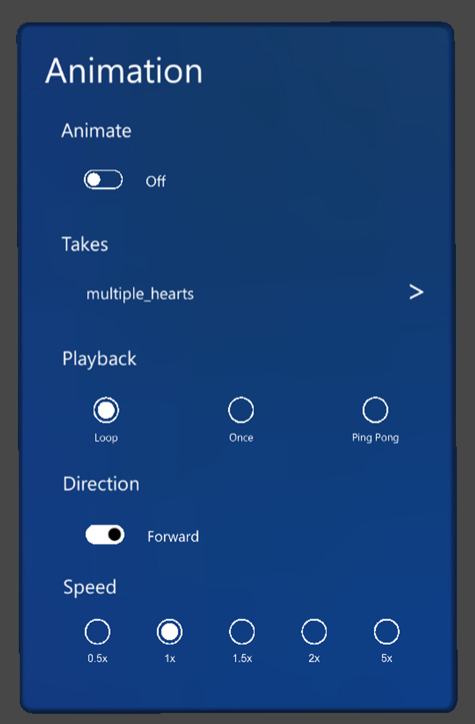
在動畫對話方塊中,選取下列其中一個選項。
選項 描述 製作動畫 啟用或停用動畫。 如果動畫會干擾到您在空間中放置物件的能力,您可能就需要使用這個選項。 您可以將其關閉,然後再重新開啟。 如果停用,則會顯示動畫的第一個或最後一個框,實際情況依方向是設為向前或者向後而有差異。 鏡頭 從包含多個動畫的 3D 物件中選取要播放的特定動畫。 播放 - 如果選取了循環,動畫就會重複播放,直到操作員離開該步驟為止。
- 如果選取了一次,動畫會播放一次,然後停止。
- 如果選取了重複循環,動畫會在每個方向來回重複播放。方向 - 如果選取了向前,動畫會從第一個框播放至最後一個框,實際情況依 3D 物件設定為準。
- 如果選取了向後,動畫會從最後一個框播放至第一個框。速度 設定動畫的相對速度。 例如,如果速度設定為 2.0x,則動畫播放速度將會是定義在物件中的兩倍速度。
注意
如需在 3DS Max 中使用單個 3D 物件來處理多個動畫的詳細資訊,請參閱在 3DS Max 物件中使用多個動畫剪輯。